W tym poradniku nauczysz się, jak używać walidacji danych w arkuszach Google, aby tworzyć listy rozwijane. Tworzenie list rozwijanych jest szczególnie przydatne, gdy chcesz unikać błędów wprowadzania danych i konsolidować dane. Załóżmy, że pracujesz w college'u i chcesz spójnie rejestrować kierunki studiów studentów. Dzięki rozsądnemu zastosowaniu walidacji danych możesz upewnić się, że wprowadzone dane są standaryzowane i mogą być konsolidowane na Twojej liście.
Najważniejsze wnioski
- Walidacja danych pomaga unikać błędów wprowadzania danych i utrzymywać dane spójne.
- Przy użyciu list rozwijanych możesz zapewnić użytkownikom wybór z z góry zdefiniowanych wartości.
- Możesz dostosować walidację danych, aby odrzucać ręczne wpisy i wyświetlać pomocne komunikaty wprowadzania.
Krok po kroku
Krok 1: Włącz walidację danych
Aby zacząć korzystać z walidacji danych w arkuszach Google, otwórz swój arkusz Google. Przejdź do karty "Dane" i kliknij "Walidacja danych". Otworzy się nowe okno dialogowe, w którym możesz dokonać odpowiednich ustawień.
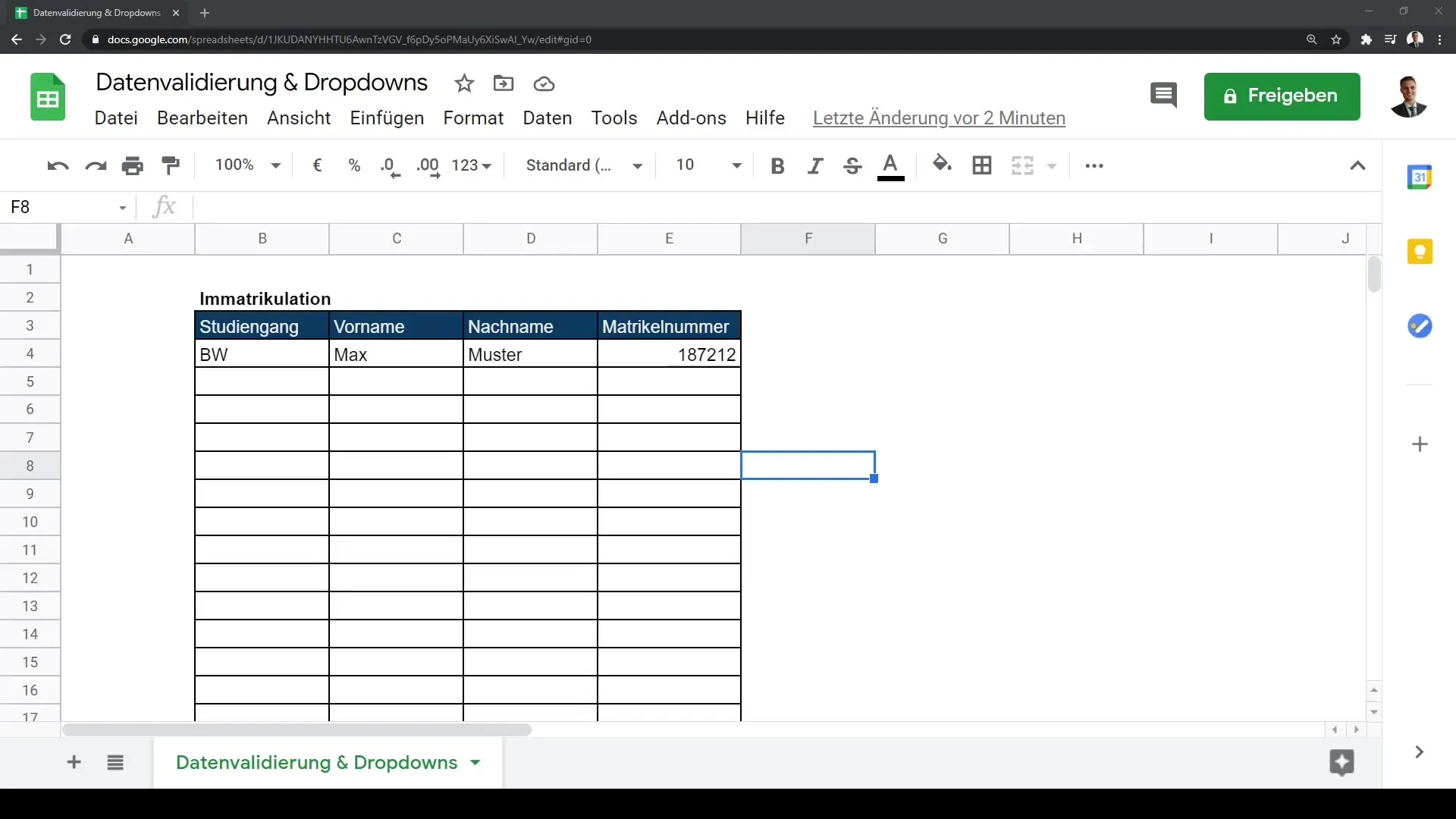
Krok 2: Wybierz zakres komórek
Teraz wybierz zakres komórek, które chcesz użyć do listy rozwijanej. Na przykład możesz wybrać komórki od B4 do B32. Upewnij się, że zdefiniujesz odpowiedni zakres dla swoich danych, ponieważ jest to kluczowe dla późniejszych wpisów.

Krok 3: Wybór kryteriów
W oknie dialogowym możesz ustawić różne kryteria walidacji danych. Oznacza to, że możesz określić, jakiego rodzaju wpisy są dozwolone. Masz możliwość wyboru gotowej listy lub utworzenia własnej listy.
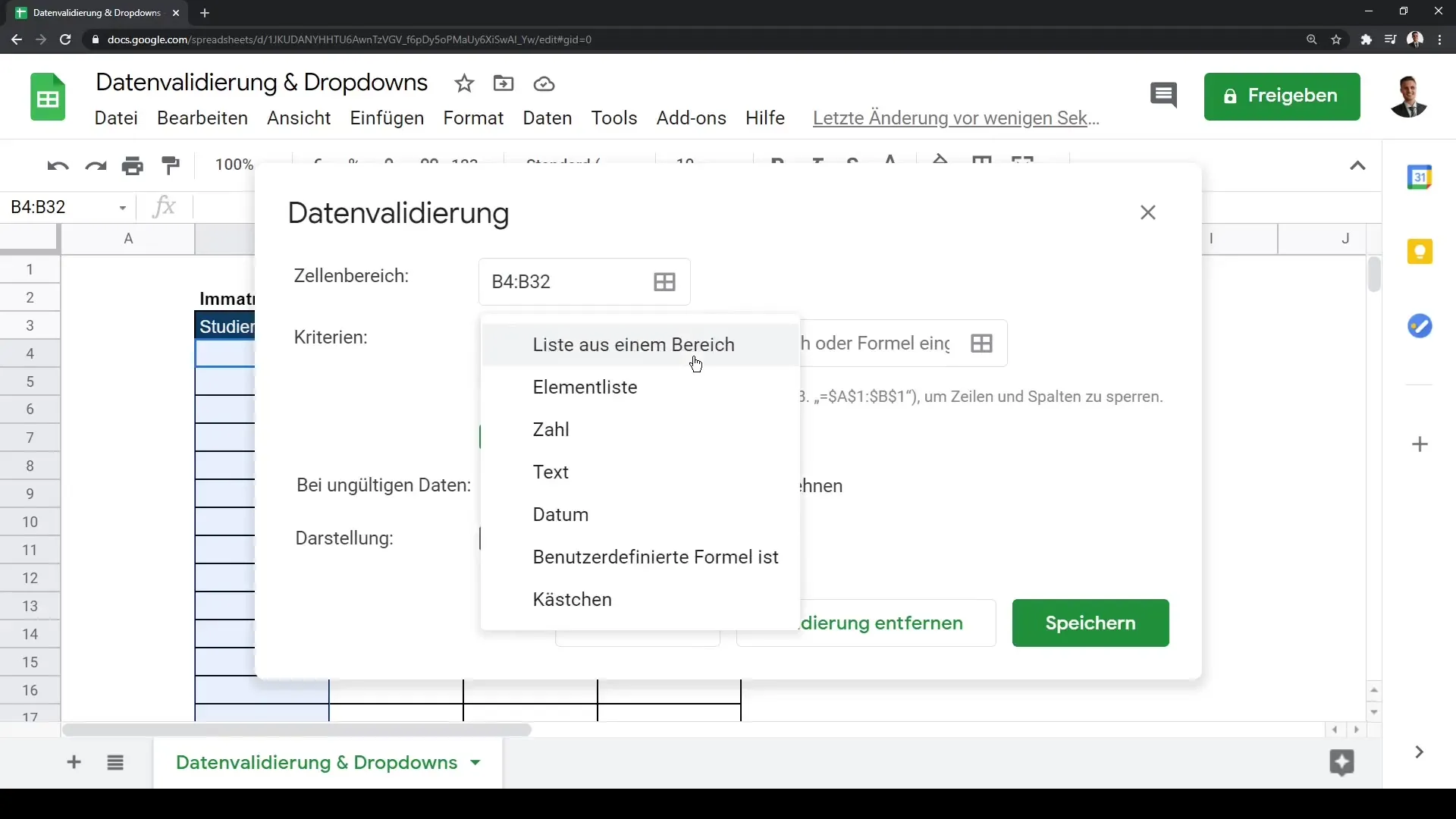
Krok 4: Utwórz własną listę
Jeśli chcesz utworzyć własną listę opcji listy rozwijalnej, wpisz żądane wpisy. Na przykład możesz wprowadzić "BW" dla Zarządzania, "WF" dla Informatyki Ekonomicznej i "WM" dla czystej Informatyki. Upewnij się, że wymienisz wszystkie istotne kierunki studiów, aby studenci mogli dokonać właściwego wyboru.
Krok 5: Wyświetlanie listy rozwijanej
Włącz opcję "Pokaż listę rozwijaną w komórkach". Następnie kliknij „Zapisz”. Po utworzeniu listy w wybranej komórce pojawi się symbol listy rozwijanej, który umożliwia studentom wybór odpowiedniego kierunku studiów.
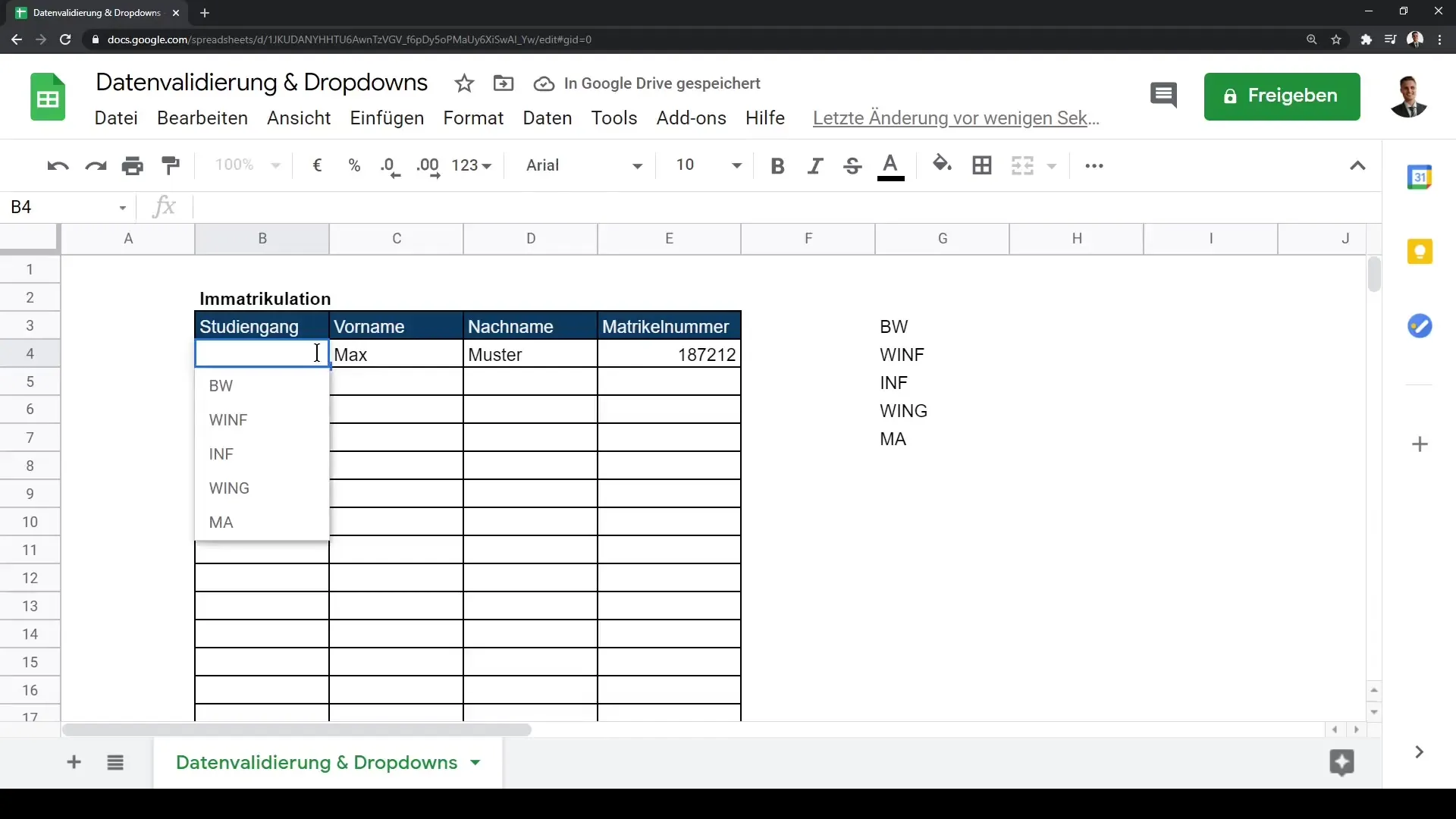
Krok 6: Odrzucanie wpisów
Aby zapobiec studentom wprowadzaniu nieprawidłowych danych, możesz odrzucić wpis. Oznacza to, że nie będą mogli korzystać z wprowadzonych wartości, które nie znajdują się na liście rozwijanej. Wróć do walidacji danych i włącz tę opcję, aby ją zaimplementować.
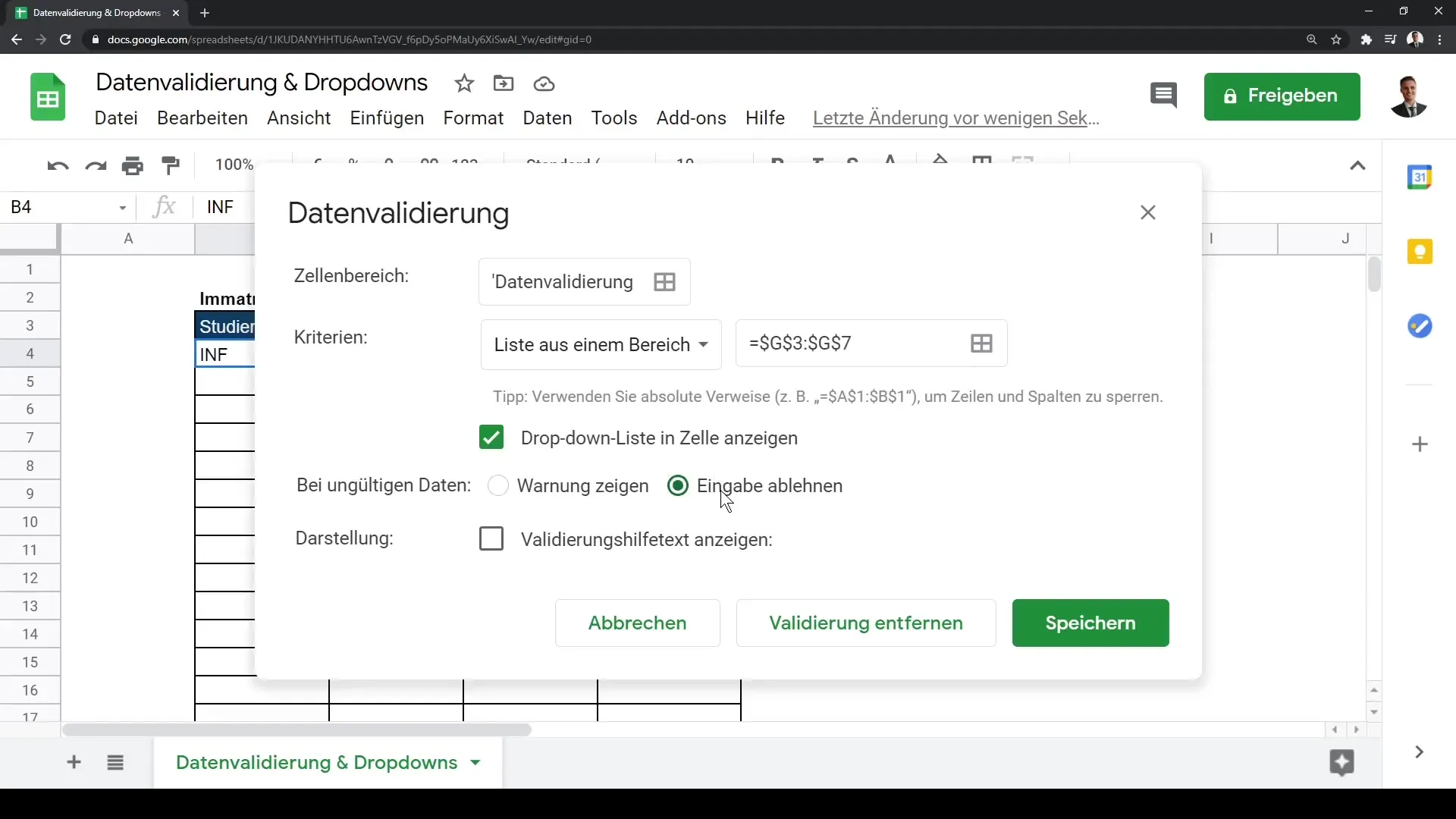
Krok 7: Dodaj tekst pomocy walidacji
Dobrym sposobem poprawy użytkowania jest dodanie tekstu pomocy walidacji. Może to pomóc użytkownikom dowiedzieć się, jakie wartości powinni wprowadzić. Na przykład możesz ustawić "Kliknij i wprowadź wartość z zakresu" jako tekst pomocy.
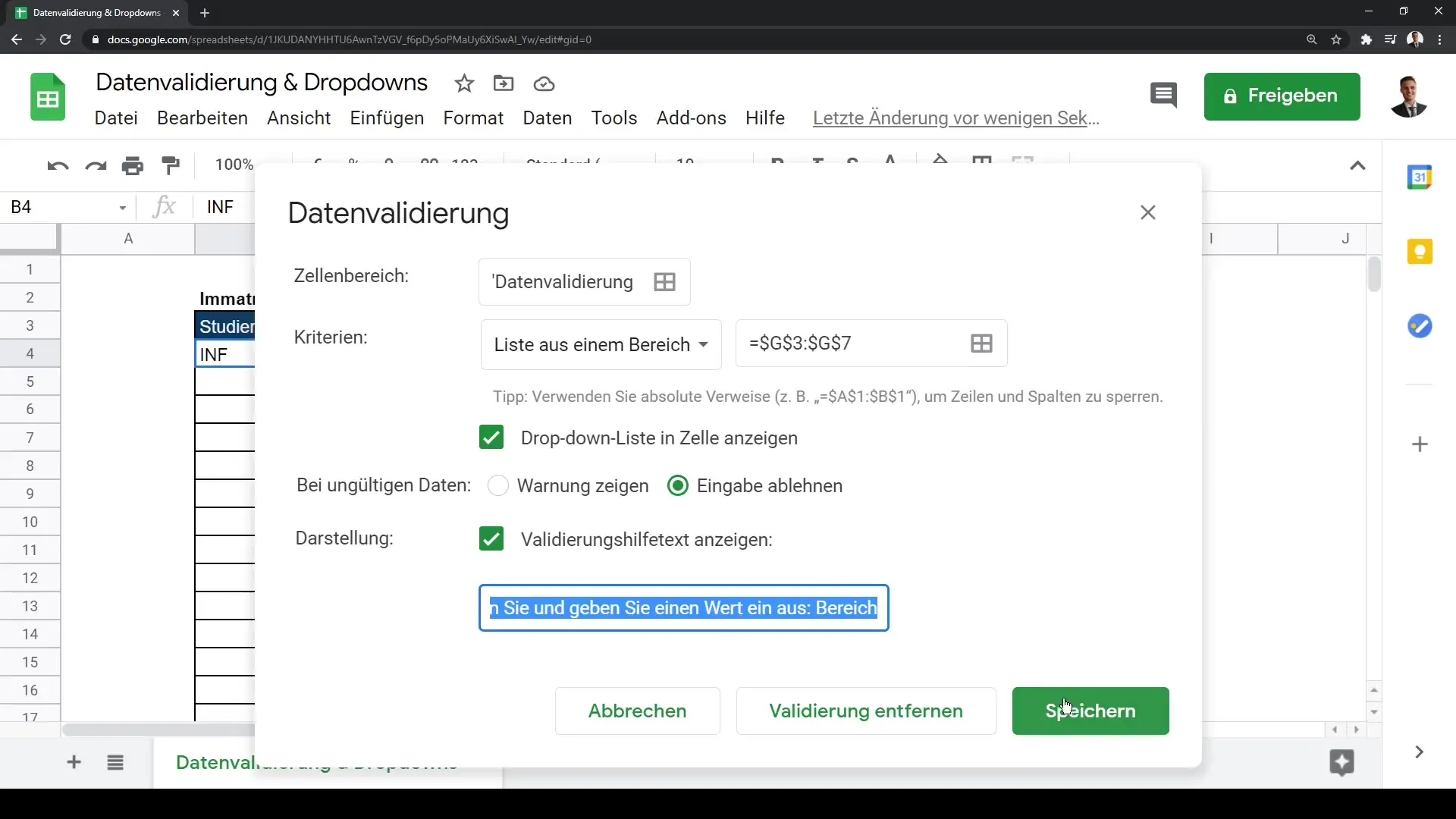
Krok 8: Zastosowanie list rozwijanych do innych komórek
Aby zastosować utworzoną listę rozwijaną do innych komórek, najpierw ją skopiuj. Użyj kombinacji "Ctrl + C", aby skopiować komórki. Następnie wybierz obszar docelowy, kliknij prawym przyciskiem myszy i wybierz "Wklej dane" a następnie "Tylko walidację danych". Teraz w wszystkich wybranych komórkach pojawi się lista rozwijana oraz tekst pomocy.
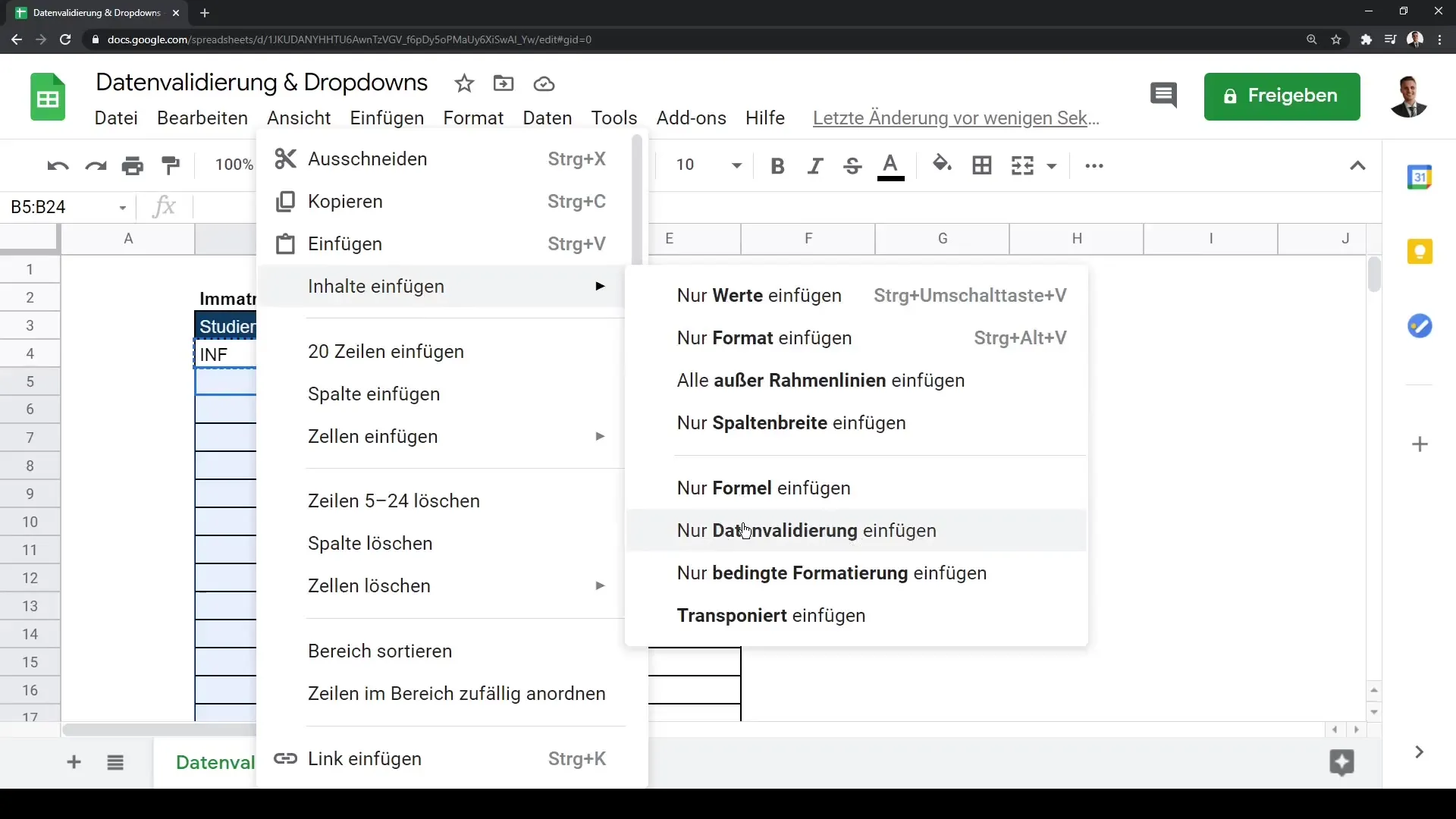
Krok 9: Sprawdź wprowadzone dane
Sprawdź różne opcje rozwijane w swoim arkuszu Google, aby upewnić się, że wszystko jest poprawnie wyświetlane. Kliknij menu rozwijane, aby sprawdzić, czy wszystkie utworzone opcje są dostępne i czy każda komórka wyświetla komunikat wskazówki.
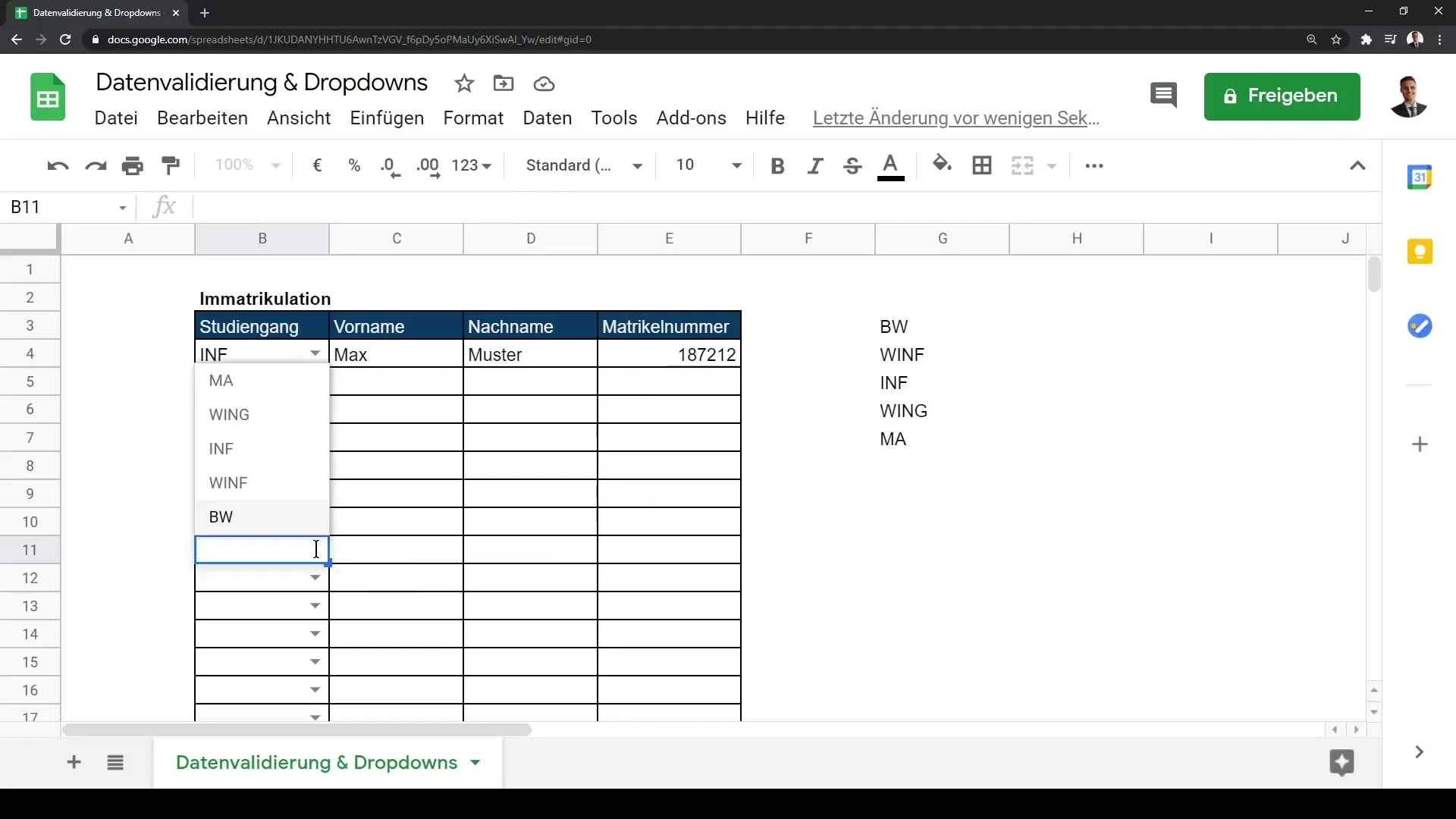
Krok 10: Podsumowanie i Wyniki
Teraz nauczyłeś się, jak tworzyć listy rozwijane za pomocą walidacji danych w arkuszach Google. Ta funkcja ułatwia wprowadzanie danych i pomaga utrzymać jakość danych w tabelach. Przydatność tej techniki jest szczególnie widoczna przy próbie skonsolidowania i analizowania różnych danych.
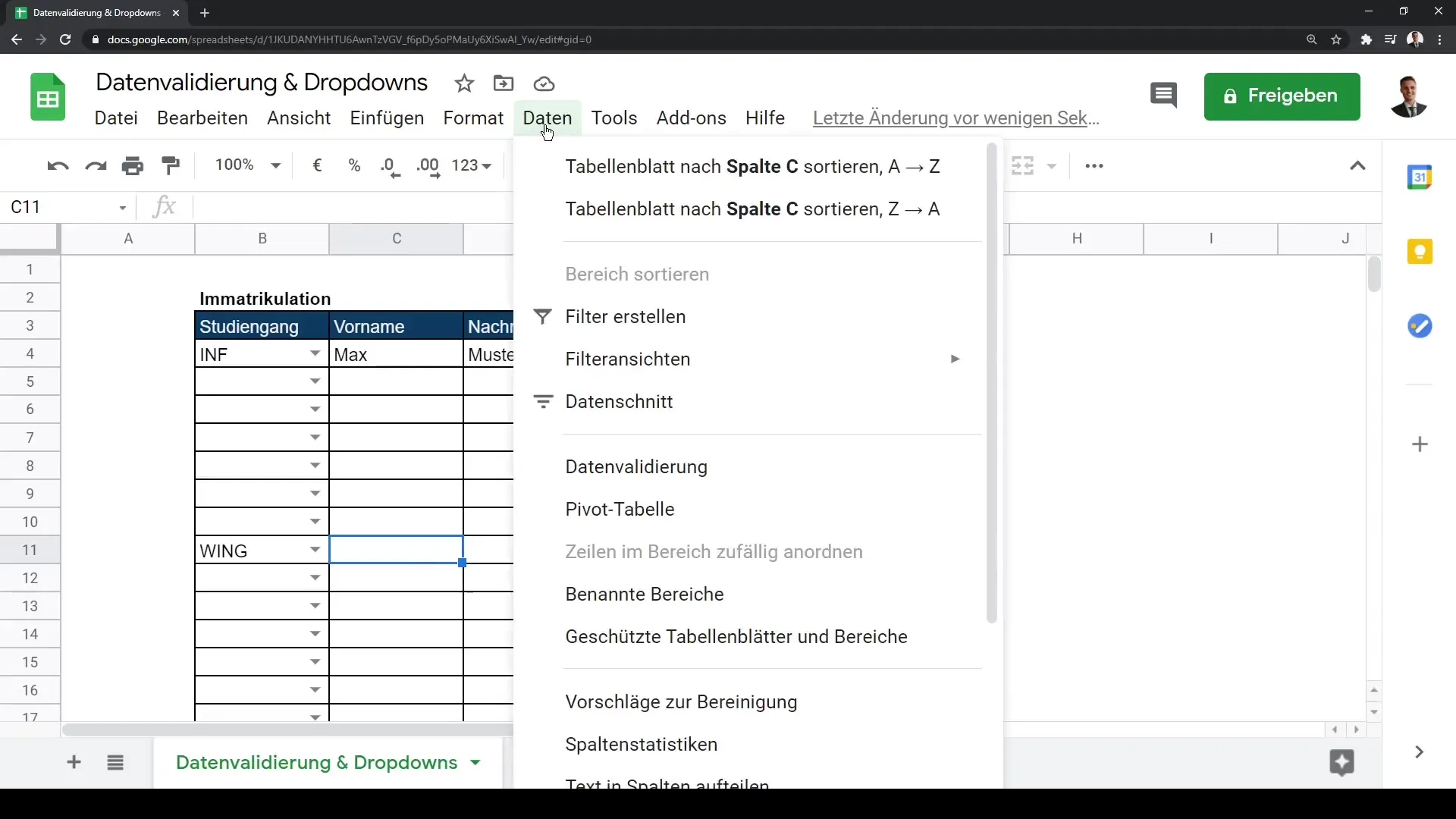
Podsumowanie
W tej instrukcji krok po kroku dowiedziałeś się, jak implementować walidację danych w arkuszach Google, aby zapewnić spójne i bezbłędne wpisy danych. Nauczyłeś się tworzyć listy rozwijane, odrzucać wpisy i umożliwiać pomocne komunikaty dotyczące wprowadzania danych.
Najczęściej zadawane pytania
Jak aktywować walidację danych w arkuszach Google?Możesz aktywować walidację danych, przechodząc do karty "Dane" i wybierając "Walidacja danych".
Czy mogę tworzyć własne listy rozwijane?Tak, możesz tworzyć własne listy rozwijane, wprowadzając wartości ręcznie.
Co się dzieje, gdy użytkownik wprowadza nieprawidłową wartość?Jeśli aktywujesz opcję "Odrzuć wpis", użytkownik będzie uniemożliwiony wprowadzenie nieautoryzowanych danych.


